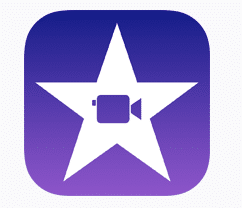苹果公司的iMovie 是一个为iOS和Mac设备制作的视频编辑平台。如果你想在你的iMovie视频上加上字幕,你就来对地方了。
遗憾的是,iMovie没有提供上传字幕文件的机制,所以如果你想在iMovie里面做的话,你必须逐帧手动添加字幕。然而,有一个更快、更好、更简单的方法,即使用 自动字幕软件 像Sonix。
4个简单的步骤,为你的iMovie视频自动添加字幕
步骤1。 上传视频到 ǞǞǞ 并收到自动成绩单
第2步。 编辑记录稿
第3步。 点击 "字幕 "下拉菜单,选择字符长度/持续时间
第4步。 点击 "字幕 "菜单下的 "烧入"。
就这样了。它将需要几分钟时间来渲染你的视频,你将有一个带字幕的视频,你可以在任何地方分享。
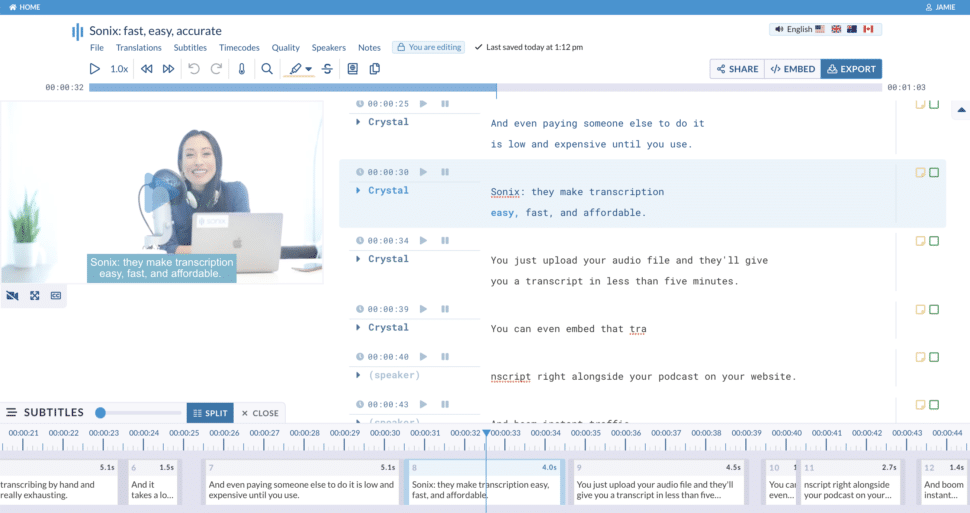
如果你真的想在iMovie内手动操作,这里有7个步骤来手动添加字幕到iMovie。
- 在iMovie中点击 "文件","导入媒体 "并选择你的文件。
- 将你的文件拖入iMovie中的时间线。
- 点击 "标题",选择一个标题。
- 将标题向下拖动到时间轴上,并将其与扬声器定位。
- 一旦标题被放置在时间轴中,你可以删除多余的文本框。
- 最好回放一下你刚刚创建的内容,以确保文字与说话人的内容相一致。
- 根据需要进行编辑,并重复以下帧/场景。